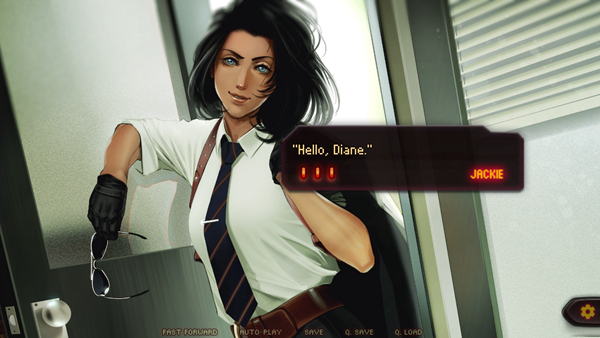TurboFTP Server下载|TurboFTP Server 最新版v6.92.1231下载
TurboFTP Server是一款FTP服务器软件,知识兔可以帮助用户进行服务器的连接,在连接服务器之后,用户可以进行文件的上传和下载,软件支持非常多的文件传输协议,知识兔包括FTPS、SFTP、scp等等,通过软件帮助你轻松完成服务器与本地文件之间的联系,组建一个强大的文件传输系统。
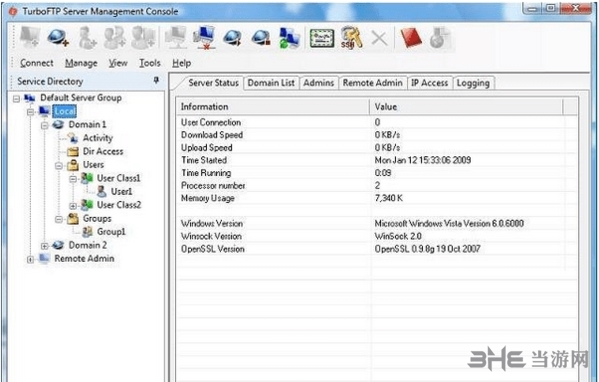
软件功能
1、FTP / FTPS
显式和隐式SSL / TLS,工业级密码术包括256位AES加密。知识兔支持MD4,MD5,SHA-1 OTP方案,实时的MODE-Z压缩。
2、SFTP / SCP
允许您选择SSH密钥交换算法,密码,压缩算法,MAC算法。
3、HTTP / HTTPS
可以通过Web界面访问TurboFTP服务器域的VFS(虚拟文件系统)。
4、连接访问控制
分享了广泛的选项,知识兔以在域和用户级别控制与服务器的连接。包括最大连接数,每个IP /用户的最大连接数,最大登录失败,最大连接时间,会话空闲超时,传输超时,登录时间限制等。
5、虚拟域
在物理主机上设置多个虚拟域。
6、虚拟文件夹
您可以将任何本地文件夹路径映射到虚拟服务器文件夹。
7、IP访问控制
IP过滤器可以在域和用户级应用。
8、实时监控服务器和域状态
在TurboFTP服务器管理控制台中,您可以监控连接的用户的活动(IP,连接时间,命令)以及查看整个域读取时间性能图,说明用户数量,下载和上传速率。
9、验证选项
除了内置的身份验证方法外,TurboFTP Server还支持使用ODBC,NTLM,LDAP和Active Directory的外部身份验证。
10、远程管理
使用TurboFTP服务器管理控制台,您可以通过SSL / TLS保护的安全通道连接到远程TurboFTP服务器守护程序,并远程管理服务器
11、可配置的管理员权限
可以创建多个管理员并授予某些域的权限
12、SSL证书和SSH主机密钥向导
您可以在管理控制台中为快速简单的向导创建适用于SFTP服务的FTPS服务和SSH主机密钥对的SSL证书。
13、广泛的日志记录选项
TurboFTP服务器可以配置为以W3C扩展日志格式或NCSA通用日志格式创建日志。知识兔可以根据时间或日志文件大小周期性地旋转日志。
使用说明
新建本地TurboFTPServer 步骤如下:右键DefaultServerGroup弹出添加服务器选项,知识兔输入服务器名称,知识兔选择服务器类型即可。端口可以根据需要进行设置。
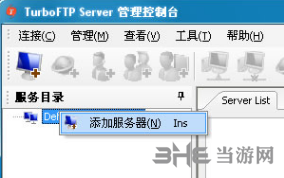
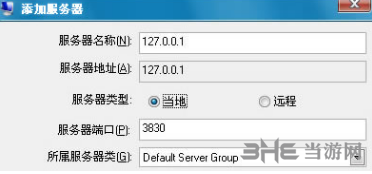
连接本地TurboFTPServer 连接TurboFTPServer 右键本地服务器名称(图中为localhost)弹出连接到服务器选项,知识兔点击输入超级管理员帐户的用户名和密码,待验证成功即可连接,如图所示:
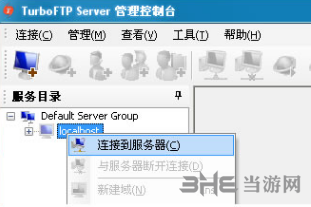
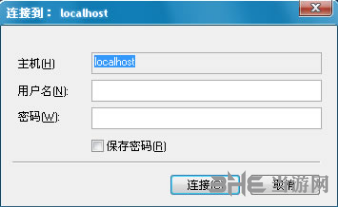
新建域 新建域:右键新建域,弹出新建域窗口进行操作。
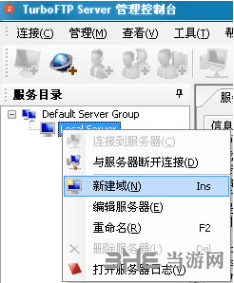
步骤1:输入新域的名称,ip地址,端口,然后知识兔知识兔点击下一步:
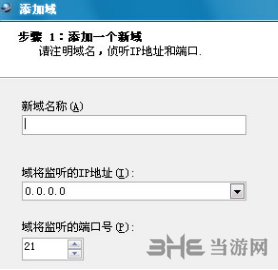
步骤2:选择认证方法:您可以根据不同的需要,知识兔选择不同的认证方法。

步骤3:知识兔点击选择目录按钮,知识兔选择目录作为域的根目录,知识兔选择完成后,知识兔点击完成即可新建域成功:如图所示
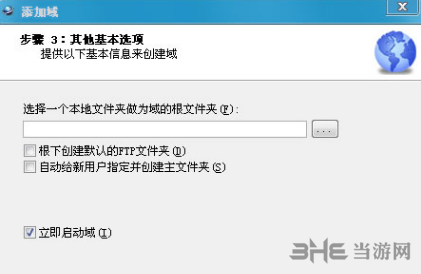
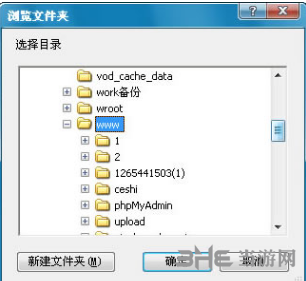
新建FTP账户 步骤1:打开域列表,右键用户菜单,单击新建用户选项,弹出新建用户窗口,知识兔输入新建用户用户名和密码,然后知识兔单击下一步,如图所示:
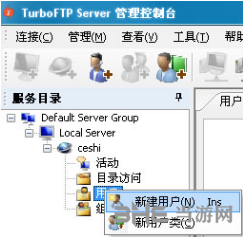
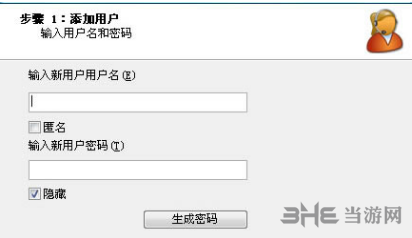
步骤2:输入用户的住目录,您可以知识兔点击浏览文件夹选项,在弹出新窗口选择文件夹,然后知识兔设置访问权限,单击下一步,如图所示:
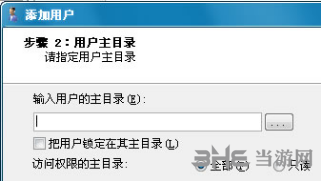
步骤3:组成员设置,你可以设置成员为某个用户类和用户组。如果知识兔需要批量指定FTP用户连接权限,知识兔可以新建用户类进行管理;如果知识兔需要批量设置指定FTP用户目录权限,知识兔可以新建用户类进行批量管理。
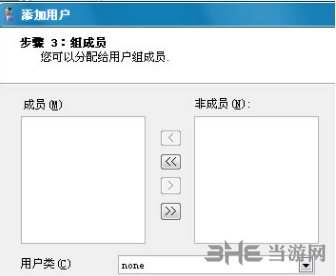
添加完帐户,您可以进行帐户进行属性操作。图文略。 新建用户类 步骤如下:右键新用户类菜单,单击新建用户类,知识兔输入类名称和描述,单击完成即可。
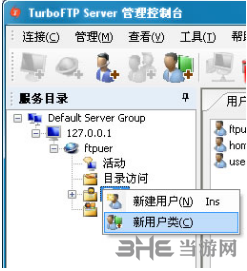
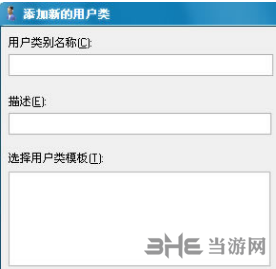
添加完用户类,你可以进行用户类的连接属性进行批量设置。 新建用户组 步骤如下:右键组菜单,单击新组,知识兔输入组名称述,单击确认即可。
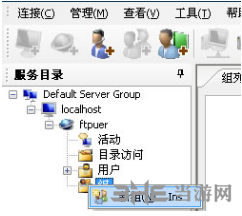

添加完用户组,你可以进行用户类的文件目录属性进行批量设置。
TurboFTPServer连接示图
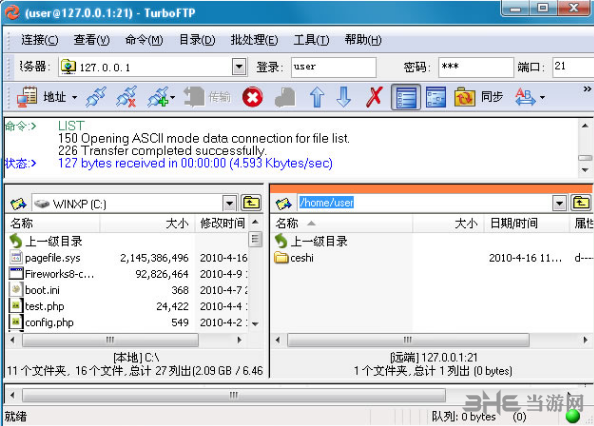
下载仅供下载体验和测试学习,不得商用和正当使用。